스트리머들은 주로 라이브 스트리밍 중 고화질 동영상을 캡처하기 위해 OBS를 사용합니다. 또한 OBS는 게임 세션을 기록하고, 게임 오디오에 필터를 적용하며, 스크립트를 사용자 지정할 수 있는 플러그인을 사용합니다. 그러나 동영상을 캡처한 후에도 트리밍, 효과음 추가 등의 편집 작업은 필요합니다. OBS에서는 동영상을 편집할 수 없기에 동영상 편집을 위한 솔루션이 필요합니다. 이 글에서는 OBS로 녹화한 동영상을 위해 다양한OBS 동영상 편집기를 살펴보겠습니다.
파트 1. OBS에 동영상 편집기가 있나요?
OBS에는 동영상 편집기가 없어 동영상 클립을 편집할 수 없습니다. 그러나 이 애플리케이션은 다른 라이브 스트리밍 및 동영상 녹화 기능이 풍부하게 포함되어 있습니다. 사용자는 동영상 전환 효과를 추가하고, 사운드 필터를 조정하며, 웹캠 동영상을 병합할 수 있습니다. OBS 동영상을 편집하려면 매끄러운 편집 도구를 제공하는 동영상 편집 소프트웨어만 있으면 됩니다.
파트 2. OBS로 녹화된 동영상을 편집할 수 있는 최고의 OBS 동영상 편집기 추천
HitPaw Edimakor 는 매끄러운 편집을 하기 위한 다양한 기능을 포함하고 있어 OBS 동영상 편집을 위한 훌륭한 편집 소프트웨어입니다. 풍부한 효과음 라이브러리, 스티커, 애니메이션, 스톡 비디오 클립이 있습니다. 이제 AI를 사용하여 스크립트를 생성하고, 오디오를 믹싱하며, 음성 텍스트 변환 효과(STT)를 사용하여 동영상에 자막을 추가할 수 있습니다. 또한 이 도구는 자르기, 안정화, 프리즈 프레임 등과 같은 다양한 동영상 편집 도구도 제공합니다.
또한 사용자는 이 동영상 편집기를 사용하여 동영상을 워터마크 없이 다양한 소셜 미디어 플랫폼으로 내보낼 수 있습니다. OBS 동영상 편집 소프트웨어로 클립의 속도를 늦추거나 빠르게 하여 드라마틱한 전환 효과를 만들 수도 있습니다.
OBS 동영상을 편집하려면, HitPaw Edimakor에서 다음의 간단한 단계를 따를 수 있습니다:
1단계. 기기에서 HitPaw Edimakor을 실행합니다.
기기에 HitPaw Edimakor를 다운로드한 후, 소프트웨어의 메인 화면을 엽니다. 화면이 열리면, 동영상 생성하기 옵션을 클릭하여 동영상 편집을 시작합니다.

2단계. 편집할 OBS 동영상을 가져옵니다.
새 창이 열리면 왼쪽 사용자 지정 도구 모음으로 이동하여 내 미디어 탭을 선택합니다. 그런 다음, 미디어 패널의 파일 가져오기 버튼을 눌러 편집할 OBS 동영상 클립을 가져옵니다.

3단계. 도구를 사용하여 OBS 동영상 사용자 지정하고 편집합니다.
OBS 동영상을 가져온 후, 타임라인 패널로 드래그합니다. 그런 다음, 상단 화면의 미디어 도구 모음으로 마우스를 이동합니다. 여기에서 스티커, 전환, 효과 및 필터 등을 찾아 OBS로 녹화된 동영상을 더 개성 있게 편집할 수 있습니다.

4단계. 편집된 동영상 내보냄으로 변경 사항을 저장합니다.
원하대로 동영상을 수정하고 만족스럽다면 결과를 미리 볼 수 있습니다. 그런 다음, 화면 오른쪽 상단의 내보내기 버튼을 클릭합니다. 내보내기 설정 화면에서 필요한 사항을 조정하고 내보내기 버튼을 눌러 편집된 동영상을 기기에 저장합니다.

파트 3. OBS로 녹화된 동영상 편집을 위한 다른 동영상 편집기 6가지
앞서 반복해서 언급했듯이 OBS는 동영상 녹화 및 스트리밍을 지원하지만 동영상을 편집할 수 있는 기능이 내장되어 있지 않습니다. 그러나 요구 사항에 따라 녹화된 동영상을 편집하는 데 도움이 되는 편집 도구가 많이 있습니다. 다음 OBS 동영상용 비디오 편집기의 내장 기능을 사용하면 녹화된 동영상을 편집할 수 있습니다.
1. OpenShot 동영상 편집기
- 도구의 제목 편집기 기능을 사용하여 동영상에 쉽게 제목을 추가할 수 있습니다.
- 슬로우 모션 및 시간 기능을 사용하여 필요에 따라 동영상 속도를 늦추거나 빠르게 조정할 수 있습니다.
- 트림 및 슬라이스 기능을 사용하여 동영상을 빠르게 자를 수 있습니다.
- OpenShot 동영상 편집기는 70개 이상의 다양한 언어를 지원하여 전 세계적으로 사용이 가능합니다.
- 이 OBS 동영상을 위한 동영상 편집기는 추가 비용 없이 무료로 사용할 수 있습니다.
- 출력 비디오의 처리 시간이 길어 다소 답답할 수 있습니다.
2. VSDC 동영상 편집기
- 사용자는 다양한 모양의 마스크를 만들어 특정 요소를 흐리게 하거나 강조 표시할 수 있습니다.
- VSDC는 동영상에 있는 모든 물체의 움직임을 추적할 수 있습니다.
- 도구의 서브픽셀 기능을 사용하여 장면 내 객체 위치를 조정하여 전환을 부드럽게 할 수 있습니다.
- 프로필 내보내기 기능을 통해 소셜 네트워크로 동영상을 쉽게 내보낼 수 있습니다.
- 다른 동영상 편집기와 달리, 이 편집기는 장면의 순서를 임의로 설정할 수 있습니다.
- 이 동영상 편집 도구는 초보자가 사용하기 쉽지 않습니다.
3. Shotcut
- 동영상 편집기에는 배치 변환 기능을 제공하여 동영상 편집을 더욱 쉽게 할 수 있습니다.
- 이 도구를 사용하면 동영상 클립에서 오디오를 쉽게 분리할 수 있습니다.
- 텍스트를 읽어주는 기능을 통해 동영상에 보이스오버를 추가할 수 있습니다.
- 사용자는 동영상을 MLTXML 파일 형식의 클립으로 불러오고 재생할 수 있습니다.
- 리눅스, 윈도우, 맥OS 시스템에서 사용할 수 있는 크로스 플랫폼을 지원합니다.
- Shotcut에는 영상에 추가할 수 있는 음악 스톡이 제공되지 않습니다.
4. BeeCut
- 이 편집 도구를 통해 화면 속 화면(PIP) 동영상을 쉽게 만들 수 있습니다.
- 3:4, 16:9, 1:1, 9:16의 비율로 동영상 편집을 지원합니다.
- BeeCut은 동영상에 전환 효과와 멋진 필터를 추가하는 데 도움이 됩니다.
- 평생 요금제: 59.95달러
- 연간 요금제: 39.95 달러
- 월간 요금제: 29.95 달러
- 이 도구는 동영상의 음성을 텍스트로 변환할 수 있는 음성 인식 기술을 제공합니다.
- 대부분의 필터를 미리 설정하여 귀한 시간을 절약할 수 있습니다.
- BeeCut은 사용자가 동영상 프로젝트에 직접 음성 내레이션을 추가할 수 없습니다.
5. AVS 동영상 편집기
- 이 도구는 HD 및 4K 울트라 HD를 포함한 모든 해상도로 동영상을 처리할 수 있습니다.
- 동영상 안정화 기능으로 흔들리는 영상을 수정할 수 있습니다.
- AVS 동영상 편집기를 사용하면 화이트 밸런싱과 색상 불일치 문제를 해결할 수 있습니다.
- 연간 구독 요금제: 49.00달러
- 무제한 구독 요금제: 79.00달러
- 하드웨어 가속 기술로 인해 HD 동영상 편집 프로세스의 속도를 높일 수 있습니다.
- 이 도구는 파일 크기와 기간에 따라 동영상 녹화를 분할할 수 있습니다.
- 무료 버전에서는 저장된 동영상 중앙에 큰 워터마크가 표시됩니다.
6. VideoStudio Pro
- VideoStudio를 사용하면 녹화 중에 여러 화면을 캡처하고 편집할 수 있습니다. 따라서, 플랫폼 내에서 영상을 결합, 동기화 및 편집을 할 수도 있습니다.
- 이 도구는 몇 번의 클릭만으로 동영상의 다양한 부분을 자르고, 분할하고, 다듬을 수 있습니다.
- 다양한 얼굴 필터와 효과를 사용하여 온라인에서 재미있는 콘텐츠를 만들 수 있습니다.
- VideoStudio 프로: $79.99
- VideoStudio 얼티밋: $99.99
- 30일 동안 도구의 기능을 테스트할 수 있는 무료 체험을 제공합니다.
- 새로운 시차 전환 효과(Parallax Transitions)를 사용하여 3D와 같은 효과를 즐길 수 있습니다.
- 일부 사용자는 OBS 동영상 편집 소프트웨어가 사용자에게 저화질 영상과 흐릿한 색상을 제공한다고 불평했습니다.
OpenShot은 리눅스, 맥, 그리고 윈도우 사용자를 위한 사용하기 쉬운 동영상 편집기입니다. OBS 로 녹화된 동영상 편집 소프트웨어를 사용하면 동영상의 배경을 제거할 수 있습니다. 또한 밝기를 조정하고 동영상의 색상 반전도 가능합니다. 이 도구는 효과 및 배경 오디오와 같은 여러 레이어를 추가하고 관리하는 데 도움이 됩니다.
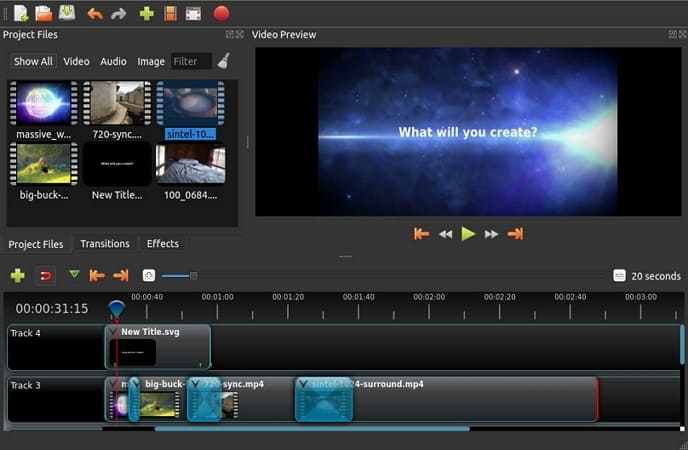
주요 기능
가격:
무료로 사용이 가능합니다.
장점
단점
VSDC 동영상 편집기를 사용하면 최소한의 노력으로 동영상을 편집하고 만들 수 있습니다. VSDC의 멀티캠 기능은 역동적이고 매력적인 최종 동영상을 만드는 데 도움이 됩니다. 또한, 이 편집기를 사용하여 동영상에 다양한 시각 및 오디오 효과를 적용할 수 있습니다. 더 나아가, OBS 동영상 편집 소프트웨어의 블렌딩 모드와 인스타그램과 같은 필터를 통해 동영상을 더욱 매력적으로 만들 수 있습니다.
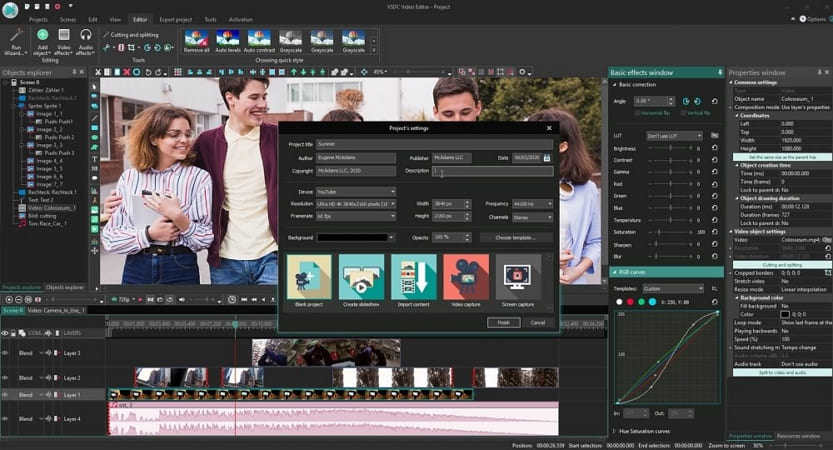
주요 기능
가격:
VSDC 프로: 27.91유로
장점
단점
전문 영상그래퍼들은 Shotcut 동영상 편집기를 사용하여 녹화된 영상의 트랙을 유연하게 삽입하고 순서를 변경할 수 있습니다. 또한, 타임라인과 재생 목록의 여러 항목을 선택하여 빠르게 편집할 수 있습니다. 이 OBS 동영상 편집기를 사용하여 타임라인의 클립을 쉽게 분할하고 다시 연결할 수도 있으며, 녹화 날짜와 이름으로 재생 목록을 정렬할 수도 있습니다.
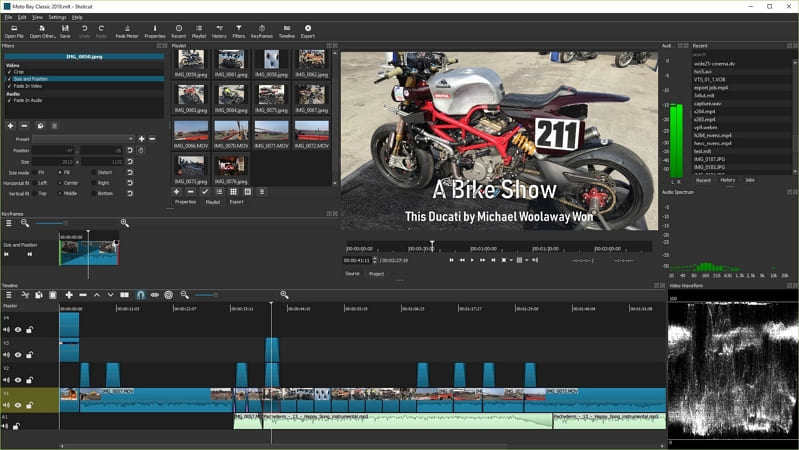
주요 기능
가격:
무료로 사용이 가능합니다.
장점
단점
이 OBS 동영상 편집 소프트웨어는 동영상을 분할하고 병합하여 사용자의 요구 사항을 충족할 수 있습니다. 이미지와 텍스트와 같은 다양한 미디어를 끌어다 놓을 수 있는 여러 타임라인 레이어를 제공합니다. 또한, 동영상의 색상과 기타 시각적 효과를 세밀하게 조정할 수 있습니다. BeeCut은 사용자가 동영상에서 텍스트 위치를 자유롭게 설정하여 맞춤형 자막을 추가할 수 있도록 지원합니다.
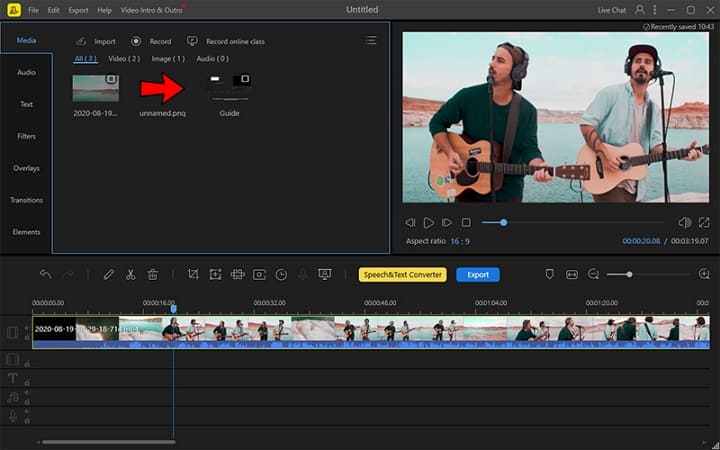
주요 기능
가격:
장점
단점
AVS는 여러 형식으로 동영상을 편집하고 저장할 수 있는 효율적인 동영상 편집 소프트웨어입니다. OBS용 비디오 편집 소프트웨어를 사용하면 소셜 네트워크에 자신의 작품을 게시할 수도 있습니다. 또한 크로마 키 효과를 사용하여 동영상의 배경을 변경할 수 있습니다. AVS 비디오 편집기를 사용하면 개인 및 회사 슬라이드쇼를 만들기 위한 비디오를 쉽게 편집할 수 있습니다.
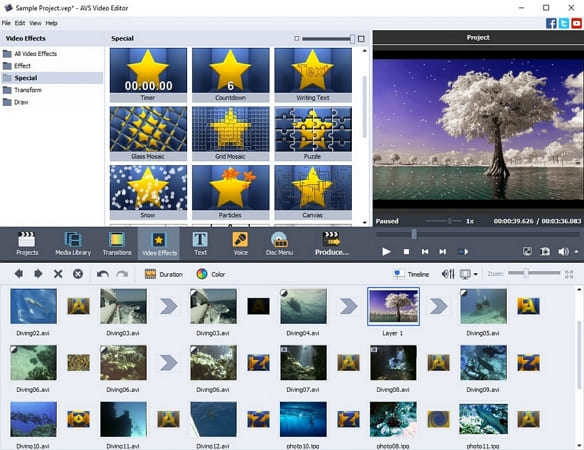
주요 기능
가격:
장점
단점
사용자는 고급 코렐(Corel) VideoStudio 편집 소프트웨어를 통해 최고의 편집 환경을 누릴 수 있습니다. 이 도구는 창의력을 발휘할 수 있는 OBS를 위한 또 다른 대체 편집 소프트웨어입니다. 또한, 효과, 제목, AR 스티커 및 기타 동영상 편집 기능도 포함되어 있으며, 전문 동영상을 다양한 소셜 미디어 플랫폼으로 내보낼 수 있습니다.
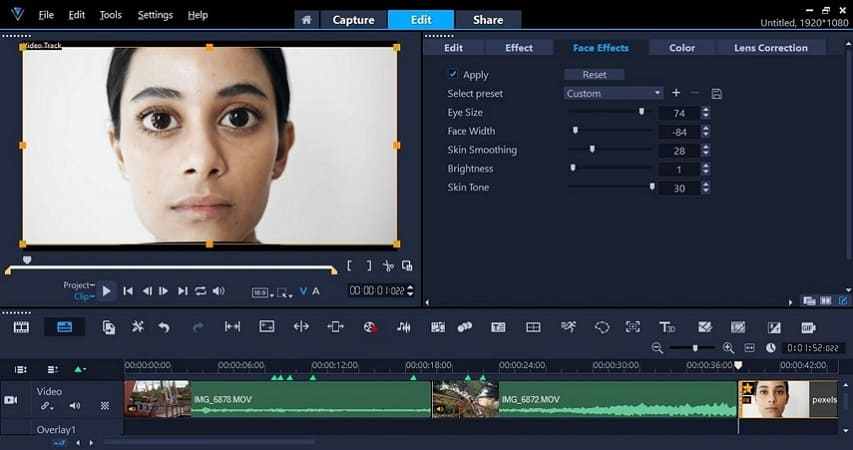
주요 기능
가격:
장점
단점
결론
결론적으로 OBS는 녹화 및 캡처하는 데 훌륭한 소프트웨어라고 할 수 있습니다. 하지만 OBS 스튜디오에서는 동영상을 편집하여 전문적인 느낌을 낼 수는 없습니다. 이러한 경우에 OBS 동영상을 편집할 수 있는 여러 솔루션을 제공하였습니다. 이 모든 도구 중에서 HitPaw Edimakor는 다양한 동영상 편집 옵션을 제공하는 완벽한 편집 소프트웨어로 두각을 나타냅니다.
홈페이지 > 비디오 편집 팁 > OBS 동영상을 편집할 수 있는 최고의 동영상 편집기 7가지
댓글 남기기
HitPaw 기사 리뷰 만들기





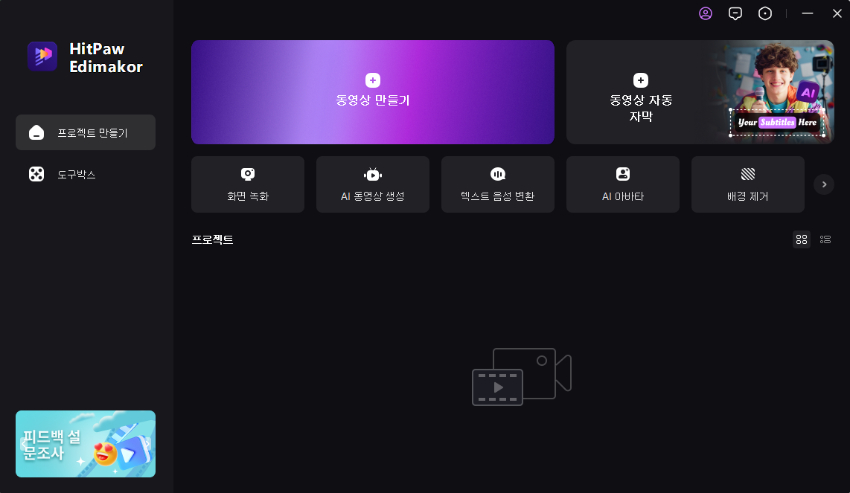
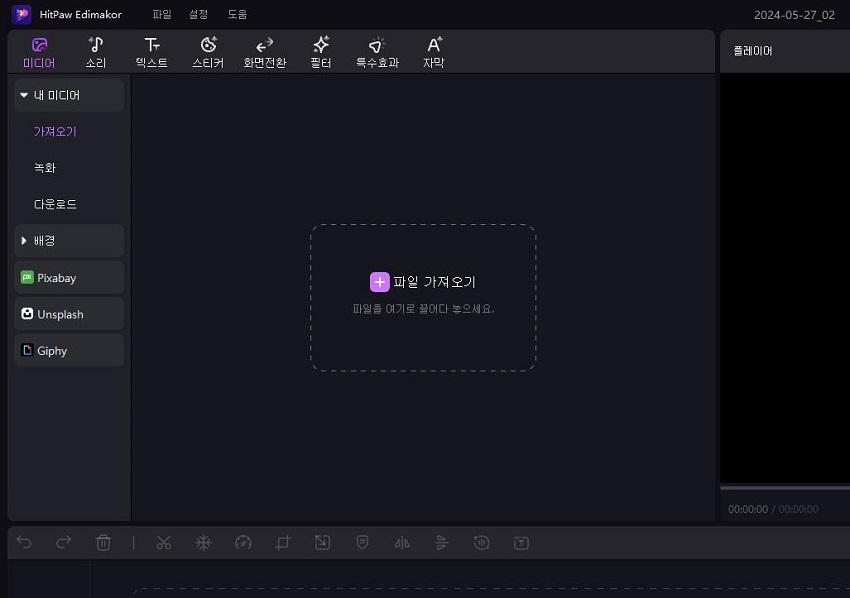
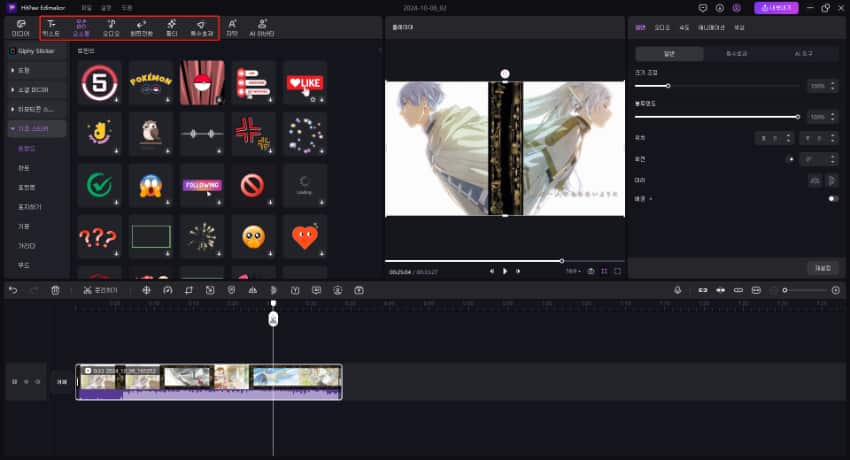







김희준
편집장
김희준 씨는 비디오 편집의 예술과 기술에 전념하는 Edimakor의 편집장입니다. 비주얼 스토리텔링에 대한 열정을 가진 김희준은 전문가 팁, 튜토리얼, 최신 동영상 제작 트렌드를 제공하는 고품질 콘텐츠 제작을 총괄합니다.
여기에서 평가하세요!